Ako používatelia systému Android môže byť jedným z najnepríjemnejších nástrah, ktorým ste niekedy čelili na svojom telefóne, chybové hlásenie Čaká sa na stiahnutie obchodu Google Play, a zastaví sťahovanie aplikácií do vášhozariadenie Neboli ste v situácii a mysleli ste sa pri sťahovaní aplikácií ako jedna z najhorších? V operačnom systéme Android je bežné, že v tomto článku sa budeme zdieľať, ako môžete opraviť problém so sťahovaním obchodu z Google Play.
Pred začatím opravných postupovberieme vás do scenárov, ktoré spôsobujú väčšinou problémy s preberaním. Môže sa vyskytnúť na ľubovoľnom smartfóne, a to napriek tomu, či ide o vlajkový smartphone základnej úrovne alebo cenovo výhodný.
Vo väčšine prípadov sa zdá Pripojenie na internet zlyhalo alebo bolo odpojené alebo obmedzené na Obchod Play. Tiež sme zaznamenali rovnaký problém, ktorý ovplyvňuje používateľov, ktorí naplánovali inštaláciu mnohých aplikácií na dlhý front. Pre tvoju informáciu, Obchod Google Play nepovoľuje súčasné sťahovanie alebo inštalácia, aby sa zabránilo ukladaniunekonzistentnosť od deje. Môže to byť tiež chyba s najnovšou verziou služby Google Play. Nech už je problém akýkoľvek, už sme skontrolovali všetky nepriaznivé podmienky, ktoré spôsobujú uvedený problém, a my máme pre vás riešenie.
V súlade s hlavnou príčinou problému sme teraz uviedli všetky možné opravy, ktoré sú k dispozícii, a môžete si ich pozrieť nižšie.
Opraviť problém so sťahovaním obchodu z Google Play:
Skontrolujte nasledujúce veci:
- Pripojenie k internetu.
- Ak sa sťahuje viac aplikácií.
- Prebieha viac súbežných aktualizácií.
- Úložný priestor má voľné miesto.
- Vymažte vyrovnávaciu pamäť a údaje v obchode Play a zastavte násilie.
- Vráťte obchod Play späť na staršiu verziu.
- Znova sa prihláste do účtu Google.
Skontrolujte pripojenie k internetu

Ako sme už uviedli, problém s internetom môže nastaťspôsobiť rovnaký problém na všetkých smartfónoch so systémom Android. Najskôr skontrolujte sieťové pokrytie svojho operátora. V prípade silného signálu musíte skontrolovať, či máte funkčný dátový plán operátora s funkčnou konektivitou.
Ak sú sieťové nastavenia v 2G alebo 3G(namiesto 4G), sieť môže byť v niektorých okamihoch trochu nehybná a nakoniec, keď používate pripojenie Wi-Fi, uistite sa, že má dobré pripojenie a sieť nie je obmedzená.
Skontrolujte, či sa sťahuje viac aplikácií
Služby Google Play nepovoľujú viacnásobné sťahovanie naraz z Obchodu Google Play. Podobne ako v poradí vo fronte, viacnásobné sťahovanie sa skončí sériovo, jedna po druhej. Počas sťahovania aplikácie sa teda môžu vyskytnúť ďalšie problémy s načítaním ďalších obchodov v obchode Google Play. Ak áno, počkajte, kým aktuálna inštalácia dokončí inštaláciu, alebo ju zrušte na začiatok požadovanej.
Skontrolujte viac súbežných aktualizácií

Problém z dôvodu viacerých aktualizácií je rovnaký ako v predchádzajúcom prípade. Ak je váš obchod Google Play sťahovanie viacerých aktualizácií naraz, systém nedokáže nainštalovať žiadne ďalšie aplikácie. Tu je oprava:
Otvorte Obchod Google Play> Moje aplikácie a hry> Klepnite na „Zastaviť“, ak sú aktualizácie vo fronte.
Skontrolujte úložný priestor
V prípade, že sa v úložnom priestore, ktorý sa skončil v danom čísle, vyčerpá kapacita vášho zariadenia. Skontrolujte teda dostupný úložný priestor pomocou ľubovoľných aplikácií pre správu súborov alebo z nastavení, Nastavenia> Ukladací priestor.

Ak váš smartfón nemá dostatok pamäte, uvoľnite miesto odstránením nechcených súborov, aplikácií a presunutím niekoľkých aplikácií na kartu SD pomocou nasledujúcich krokov,
Nastavenia> Aplikácie> Vyberte ľubovoľnú aplikáciu> Presunúť na kartu SD.
Táto možnosť môže alebo nemusí byť k dispozícii vo všetkých telefónoch.
Vymažte vyrovnávaciu pamäť a údaje v obchode Play a zastavte násilie
Ak sa žiadna z vyššie uvedených situácií nejaví ako vaša,potom budete musieť urobiť ďalšiu opravu mimo obchodu Play, ale na úrovni systému. Problém „Nespracované prevzatie“ môže pretrvávať aj v dôsledku poškodených súborov cookie, vyrovnávacej pamäte alebo akýchkoľvek iných „zlých“ údajov v miestnom úložisku smartfónu týkajúcich sa aplikácie. Musíte teda postupovať podľa týchto krokov a vyskúšať, či to funguje:
Prejdite na nastavenia> Aplikácie> Systémové aplikácie (ak sa zobrazuje)> Obchod Google Play> Ukladací priestor> Vymazať vyrovnávaciu pamäť a vymazať údaje

Rýchly tip: Po tomto kroku reštartujte smartphone. Ak to stále nefunguje, postupujte podľa iných riešení.
Teraz sa vráťte na stránku PlayStore. Otvorí sa tak, ako keď ho otvárate prvýkrát, a sťahovanie aplikácií by sa malo uskutočniť.
6. Vráťte obchod Play na staršiu verziu

Ako sme zažili, určité aktualizácie pre internetSlužby Google Play alebo Obchod Play môžu také problémy spôsobiť. Môžete prejsť do časti Nastavenia> Aplikácie> Aplikácie SYstem> Google Play Store> Klepnite na ikonu ponuky elipsy> Odinštalovať aktualizácie. Týmto sa vráti vaša verzia obchodu Play na staršie číslo verzie.
Znova sa prihláste do účtu Google
Posledným krokom, ktorý môžete podniknúť na vyriešenie problému, jeodhláste sa z účtu Google zo smartfónu a skúste sa znova prihlásiť. Ak to urobíte, zadajte Nastavenia> Účty> Google> Ikona troch bodiek (elipsa)> Odstrániť účet. Potom môžete otvoriť ktorúkoľvek z aplikácií Google (Google, Obchod Play, Hry Play, Chrome alebo čokoľvek) a znova sa prihlásiť pomocou svojich poverení Google.

Pred použitím opravy na telefóne si prečítajte všetko. Najskôr vyberte, čo by pre vás mohlo fungovať, a potom zvoľte ďalšie. Dúfam, že vám to pomôže vyriešiť problémy.




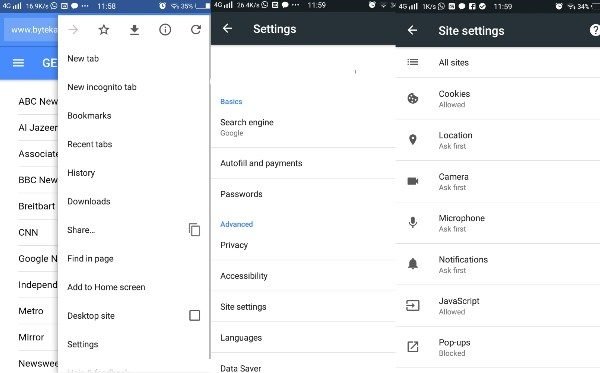





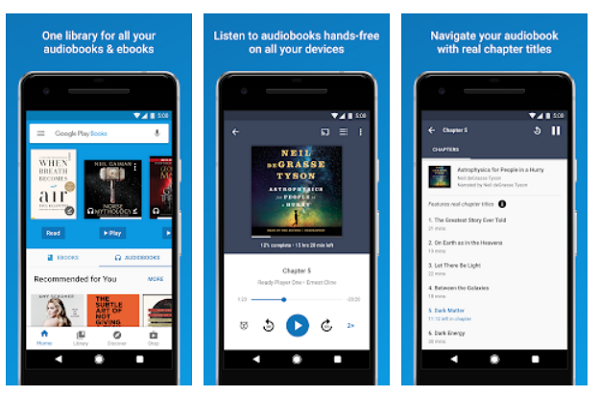


Komentáre